hart375手操器操作培训手册
手操器375中文手册

目
录
第一节 简介 本手册的使用. . . . . . . . . . . . . . . . . . . . . . . . . . . . . . . . . 1
第二节 掌握基本知识 概述 . . . . . . . . . . . . . . . . .. . . . . . . . . . . . . . . . . . . . 1 安全信息 . . . . . . . . . . . . . . . . . . . . . . . . . . . . . . . . . . 1 安装系统卡和电池组. . . . . . . . . . . . . . . . . . . . . . . . . . . . . 2 启动和关闭 . . . . . . . . . . . . . . . . . . . . . . . . . . . . . . . . . . . . . . . . . . . . . . . . . . . . . . . 8 创建新文档 . . . . . . . . . . . . . . . . . . .. . . . . . . . . . . 9 打开已有文档 . . . . . . . . . . . . . . . . . . . . . . . . . . . . 9 输入文本. . . . . . . . . . . . . . . . . . . . . . . . . . . . . . . 9 选择文本. . . . . . . . . . . . . . . . . . . . . . . . . . . . . . . 9
理解HART图标 . . . . . . . . . . . . . . . . . . . . . . . . . . . . 12 启动HART应用程序 . . . . . . . . . . . . . . . . . . . . . . . . . . . . . . 12
hart375现场通讯器操作手册

i.s Tab键 . . . . . . . . . . . . . . . . . . . . . . . . . . . . . . . . 4
字母数字按键区. . . . .. . . . . . . . . . . . . . . . . . . . . . . 4 背光调节键 . . . . . . . . .. . . . . . . . . . . . . . . . . . . . . 4 功能键. . . . . . . . . . . . . . . . . . . . . . . . . . . . . . . . 4
3
剪切文本 . . . . . . . .. . . . . . . . . . . . . . . . . . . . . . . 9 拷贝文本. . . . . . . . . . . . . . . . . . . . . . . . . . . . . . . 9 粘贴文本 . . . . . . . . . . . .. . . . . . . . . . . . . . . . . . . 9 撤消文本. . . . . . . . . . . . . . . . . . . . . . . . . . . . . . . 9 保存文档 . . . . . . . . . . . . . . . . . .. . . . . . . . . . . . . 9 保存副本 . . . . . . . . . . . . . . . . . . . . . . . . . . . . . . 10 删除文档 . . . . . . . . . . . . . . . . . . . . . . . . . . . . . . 10 退出ScratchPad . . . . . . . . . . . . . . . . . . . . . . . . . . . 10 管理储存. . . . . . . . . . . . . . . . . . . . . . . . . . . . . . . . . . 10 储存类型 . . . . . . . . . . . . . . . . . . . . . . . . . . . . . . . 10 维护. . . . . . . . . . . . . . . . . . . . . . . . . . . . . . . . . . . . 11 电池信息. . .. . . . . . . . . . . . . . . . . . . . . . . . . . . . . 11 检查充电量. . . . . . . . . . . . . . . . . . . . . . . . . . . . . 11 电池充电. . . . . . . . . . . . . . . . . . . . . . . . . . . . . . 11
375HART手操器使用

一、产品概述375型现场通讯器一种工业用手式通讯器,在有标签注明的情况下,可以在Zone 0(仅限于FM和CSA)、Zone 1 或Zone 2 Division 1和Divison2类危险区域使用。
375型现场通讯器连接的现场总线网段可在Zone 0、1、2和Zone 20、21、22 Division 1和Division 2中使用。
375型现场通讯器支持HART和Foundation现场总线设备,使用者可以在现场配置或排除故障。
当使用375型现场通讯器与设备进行通讯时,必须遵守相应地点的所有标准和程序。
不遵守这些标准和程序可能会导致设备损坏和/或人身伤害。
请务必理解和遵守以下各项规定:使携式375型现场通讯器包括一个带触摸屏的FSTN型LCD、一组镍氢电池、一个SH3处理器、存储组件以及组合通讯与测量电路。
机身顶部有三个端口。
两个为红色,一个为黑色。
每个红色端口是其协议的正极,黑色端口则是两种协议共享的公用端口。
端口上有一个保护盖,可以确保在任一时刻均露出一对端口。
端口旁有几处标记,指明哪一对端口对应哪一种协议。
红外线端口提供了一个375型现场通讯器与PC连接的接口。
数据通过按键区域或触摸屏界面输入375型现场通讯器。
扩充模块(EM)(标有Expansiohn Module)是一种可选移动存储设备,可插入375型现场通讯器侧面的扩充端口。
可以在危险区域取出和插入EM。
不要在危险区域为电池组充电。
可以在危险区域取出和装上电池组。
只能使用375型现场通讯器的电源/充电器为电池组充电。
否则,可能会永久性损坏375型现场通讯器,并使IS认证失效。
插入系统端口和扩展端口的安全数字卡,必须是375型现场通讯器生产商提供的产品。
否则,将使IS认证失效。
二、HART-375使用1)、使用与组装在第一次随身使用之前,请将电池组充满。
电源/充电器上的灯持续呈绿色即表示电池已完全充满,完全充满大约需要两到三个小时。
国产HART手操器使用说明

快速操作指南
♦ ♦ 开/关键 开/关键 ,按此键一秒钟可打开和关闭手持器。下移动光标。 左右箭头键 向左箭头键 可以在屏幕显示 F4*键时向左移 动光标或返回上一级菜单;向右箭头键 可以在屏 幕显示 F4*键时向右移动光标或选择相应菜单项。 确认键 确认键 用来在屏幕显示 F4*键时对选项的确 认。 ♦
图 3. 手持器连接图 注意:为保证 HART375E 正常通信,回路负载电阻最 小值为 250Ω。HART375E 不能直接测量回路电流。
HART375E HART®手持器
- 3 -
1.3 打开手持器 按下手持器的 键一秒钟以上可以打开 HART375E 智能手持器(在打开时,再按该键一秒钟 以上可关闭手持器), HART375E 启动后将自动在 4~20mA 回路上寻找轮询地址为 0 的 HART®设备。
附录 3 ROSEMOUNT 3051 树形菜单..................... 25 附录 4 YOKOGAWA EJA 树形菜单.........................28 附录 5 BJZRZC H3051 树形菜单............................. 31
HART375E HART®手持器
- 2 -
1.2 手持器和 HART 连接 HART375E 连接面板示意图如下所示。
图 2. 连接面板 HART375E 和 仪 表 的 连 接 如 图 3 所 示 , HART375E 可以并联在 HART®协议设备上,也可以 并联在其负载电阻( 250Ω)上。连接时不必考虑引 线的极性。
HART375E HART®手持器
- 1 -
一 使用指南 1.1 简介 HART375E HART® 智能手持器可以对所有符合 HART®协议的设备进行组态、校验和维护。
HT375,HT475手操器

图 2-5
键盘输入 选择此基单后,首先提示传感器的量程范围(图 2-6),然后进入量程设定菜
单(图 2-7),按↑↓键选择零点或量程,然后输入用户需要设定的数值(保留二 位小数),再按→键送入变送器。
传感器量程: L -180.000KPa
H 180.00KPa →
低端微调(操作前先将变送器单位改为 KPa,操作后改回) 给变送器加高端压力(单位 KPa),键入所加的压力值(保留三位小数), 变送器自动校正,使输出为所加的压力值。
传感器量程(图 2-13)
>>传感器量程: 1、选择传感器量程 2、修改传感器量程
图 2-13
选择传感器量程 先选择传感器的类型(图 2-14),然后选择传感器的量程代码(2-15),再按
>>特征化 1、传感器微调 2、传感器量程 3、用户量程
3、用户量程
图 2-10
4、小信号切除
5、温度补偿
该菜单下的操作会严重影响变送器的正常工作和精度,因此在进入此菜单时, 需要输入验证密码(如图 2-11)。
请输入密码: ******
密码:888888
退出 → 图 2-11
传感器微调(图 2-12)
1、设备测试 2、回路测试 3、用户量程 4、基本设置
主菜单: 1、设备测试 2、回路测试 3、用户量程
图 2-4
2.2.2.1 设备检测 检测设备状态,若一切正常,液晶显示“设备正常”,若有错误,将出现警告
指示。 2.2.2.2 回路测试
检测 D/A 的电流输出。先在回路里串连一个电流表,再键入一个 1-20mA 之 间的电流值,送入变送器,变送器会自动输出键入的电流值,若键入的值与电流 的显示值不相等,需做电流微调。 2.2.2.3 用户量程(图 2-5)
(完整版)HART-375手操器说明书

SIC-H375 HART®协议手持通信器用户手册重庆川仪总厂有限公司SIC-H375 HART®协议手持通信器注意事项!注意 1:在使用本设备之前请阅读本手册。
为了您个人和系统的安全,在使用和维修产品之前请确信您已经理解了本手册之全部内容。
注意2:在阳光下爆晒本设备,会缩短液晶显示器的寿命。
注意3:在长时间不使用本设备时,建议取出设备内的电池,以免因电池漏液损坏本设备(使用高能碱性电池时除外)。
本手册缩略语HART®协议手持通信器:手操器符合HART®协议的压力/差压变送器:变送器注:HART®为HART基金会(HCF)注册商标。
必须遵守所有产品名称的注册商标所有权。
请遵守著作权法各项条款,未经本公司的书面许可,不得以商业目的将本说明书的任何部分以任何形式或手段进行复制和传播。
目录一概述 (5)1.1 简介 (5)1.2 手操器连接 (5)1.3 打开手操器 (5)1.4 常用功能介绍 (6)1.4.1 监视变量(读取检测值)……………………………………………………………………… ..61.4.2 设定主变量单位............................................................................................. (6)1.4.3 设定量程上限 (6)1.4.4 设定量程下限 (6)1.4.5 设定阻尼 (6)1.4.6 输出电流校准 (6)1.4.7 主变量调零 (6)二技术指标 (7)2.1外形尺寸 (7)2.2 HART接口部分 (7)2.3 PC接口部分 (7)2.4功耗指标 (7)2.5电池的使用 (7)2.6环境温度要求 (7)2.7液晶显示屏 (7)三按键说明 (8)3.1开/关键 (8)3.2向上箭头键 (8)3.3向下箭头键 (8)3.4向左箭头键和返回上一级菜单键 (8)3.5向右箭头键和选择键 (8)3.6确认键 (8)3.7文字数字和转换键 (8)3.8使用转换键来输入数据 (8)四通用操作 (9)4.1上电查询变送器 (9)4.2主菜单 (9)4.3在线菜单 (9)4.4显示电池电量 (9)4.5轮询 (9)4.6 F4按键 (10)4.7 过程变量 (10)4.8诊断/服务 (10)4.9基本设置 (10)4.10详细设置 (11)五针对PDS变送器的操作 (12)5.1 过程变量 (12)5.2 诊断和服务 (12)5.2.1变送器测试 (12)5.2.2 回路测试(恒流测试) (13)5.2.3 校准 (14)5.2.4 写保护 (17)5.3 基本设置 (18)5.3.1 工位号 (18)5.3.2 零点调整 (18)5.3.3 单位 (19)5.3.4 高端值(量程) (19)5.3.5 低端值(零点) (19)5.3.6 阻尼值 (19)5.3.7 输出函数 (19)5.4 详细设置 (20)5.4.1 传感器 (20)5.4.2 信号调节 (20)5.4.3 HART输出 (21)5.5.4 设备信息 (22)5.5.5 版本 (23)六常见故障排除 (24)6.1手操器不能找到变送器 (24)6.2按手操器电源开关无显示 (24)6.3不支持设备的特殊功能 (24)6.4 HART通信信息 (24)附录1 通用菜单树 (25)附录2 PDS/SITRANS P DSⅢ智能变送器菜单树 (26)附录3 YOKOGAWA EJA智能变送器菜单树………………………………………………………………….错误!未定义书签。
375手操器 操作手册

开/关键. . . . . . . . . . . . . . . . . . . . . . . . . . . . . . . . . . . . . . . . . . . . . . . . . . . . . . . . . . . . . . . 4 箭头导航键. . . . . . . . . . . . . . . . . . . . . . . . . . . . . . . . . . . . . . . . . . . . . . . . . . . . . . . . . . . 4 回车键 . . . . . . . . . . . . . . . . . . . . . . . . . . . . . . . . . . . . . . . . . . . . . . . . . . . . . . . . . . . . . . . 4 Tab键 . . . . . . . . . . . . . . . . . . . . . . . . . . . . . . . . . . . . . . . . . . . . . . . . . . . . . . . . . . . . . . . . 4 字母数字按键区 . . . . . . . . . . . . . . . . . . . . . . . . . . . . . . . .. . . . . . . . . . . . . . . . . . . . . . . 4 背光调节键. . . . . . . . . . . . . . . . . . . . . . . . . . . . . . . . . . . . . . . . .. . . . . . . . . . . . . . . . . . . . . 4 功能键. . . . . . . . . . . . . . . . . . . . . . . . . . . . . . . . . . . . . . . . . . . . . . . . . . . . . . . . . . . . . . . . . 4 多功能LED. . . . . . . . . . . . . . . . . . . . . . . . . . . . . . . . . .. . . . . . . . . . . . . . . . . . . . . . . . . 5 使用触摸屏 . . . . . . . . . . . . . . . . . . . . . . . . . . . . . . . . . . . . . . . . . . .. . . . . . . . . . . . . . . . . . 5 使用软输入面板(SIP)键盘. . . . . . . . . . . . . . . . . . . . . . . . . . . . . . . . . . . . . . . . . . . . . . 5 浏览375的主菜单 . . . . . . . . . . . . . . . . . . . . . . . . . . . . . . . . . . . . . . . . . . . . . . . . . . . . . . . . . . . …. 5 启动HART应用. . . . . . . . . . . . . . . . . . . . . . . . . . . . . . . . . . . . . . . . . . . . . . . . . . . . . . . . . . …. 5 启动现场总线应用. . . . . . . . . . . . . . . . . . . . . . . . . . . . . . . . . . . . . . . . . . . . . . . . . . . . . . . . . . 6 运行Settings菜单 . . . . . . . . . . . . . . . . . . . . . . . . . . . . . . . . . . . . . . . . . . . .. . . . . . . . . . . . . . . 6 关于375 . . . . . . . . . . . . . . . . . . . . . . . . . . . . . . . . . . . . . . . .. . . . . . . . . . . . . . . . . . . . . . . 6 背光 . . . . . . . . . . . . . . . . . . . . . . . . . . . . . . . . . . . . . . . . . . . . . . . . . . . . . . . . . . . . . . . . . 6 时钟. . . . . . . . . . . . . . . . . . . . . . . . . . . . . . . . . . . . . . . . . . . . . . . . . . . . . . . . . . . . . . . . . . 6 对比度.. . . . . . . . . . . . . . . . . . . . . . . . . . . . . . . . . . . . . . . . . . . . .. . . . . . . . . . . . . . . . . . . 6 事件捕获. . . . . . . . . . . . . . . . . . . . . . . . . . . . . . . . . . . . . . . . . . . .. . . . . . . . . . . . . . . . . . 6 证书 . . . . . . . . . . . . . . . . . . . . . . . .. . . . . . . . . . . . . . . . . . . . . . . . . . . . . . . . . . . . . . . . . 7 内存. . . . . . . . . . . . . . . . . . . . . . . . . . . . . . . . . . . . . . . . . . . . . . . . . . . . . . . . . . . . . . . . . . 7 电源 . . . . . . . . . . . . . . . . . . . . . . . . . . . . . . . . . . . . . . . . . . . . . . . . . . . . . . . . . . . . . . . . . 7 触摸屏对齐 . . . . . . . . . . . . . . . . . . . . . . . . . . . . . . . . . . . . . . . . . . . . . . . . . . . . . . . . . . . 7 返回到375主菜单. . . . . . . . . . . . . . . . . . . . . . . . . . . . . . . . . . . . . . . . . . . . . . . . . . . . . . . 7 与PC的通信. . . . . . . . . . . . . . . . . . . . . . . . . . . . . . . . . . . . . . . . . . . . . . . . . . . . . . . . . . . . . . 7 与PC的IrDA通信. . . . . . . . . . . . . . . . . . . . . . . . . . . . . . . . . . . . . . . . . . . . . . . . . .. . . . . . 7 PC控制方式. . . . . . . . . . . . . . . . . . . . . . . . . . . . . . . . . . . . . . . . . . . . . . . . . . . . . . . . . . . 8 利用AMS软件包智能设备管理器传送HART组态. . . . . . . . . . . . . . . . . . . . . . . . . . . . . . 8 快捷升级编程工具. . . . . . . . . . . . . . . . . . . . . . . . . . . . . . . . . . . . . . . . . . . . . . . . . . . . . 8
HART375操作方法

HART375手操器对罗斯蒙特3051系列变送器组态实训一、375手操器的使用按下图进行接线:1、变送器接线端子:左侧端子为24V电源正、中间端子为24V负(也称公共端)、右侧端子为检测电流信号端。
2、HART375手操器有两组插孔,一组为FF总线协议插孔另一端为HART协议插孔。
3、MCMC55 MC55是一台多功能校验仪,校验变送器时将变送器两个端子用导线连接到MC 上面标有2-W xmtr两个插孔上,按下MC5电源开关→D→D出现→设置窗口1和设置窗口2,窗口1一般设置为测量窗口、单位为mA,窗口2一般设置为压力窗口、单位可选择mpa、kpa、pa或其他压力单位。
选择完两个窗口后再按D键就可以校验变送器了。
4、在连接线路上串联一个250Ω的电阻为负载电阻,我们一般用电阻箱代替,把电阻箱旋钮拨到250Ω即可。
接完线检查无误,就可以通电对变送器进行组态和常规校验。
HART375手操器具体操作:1、打开电源开关等待375进入主菜单画面。
2、使用光标笔双击“HART应用栏”如果手操器与变送器通讯正常,则画面应转入在线状态。
此时双击“仪表设置”即可进入变送器的组态菜单仪表状态画面有五个选项:1双击“显示过程变量”后,你可以查看与变送器相关所有测量参数。
2进入诊断画面,你可以对也不进行各种校验及回路测试,另外变送器的各项报警也可以查看。
3进入“基本设置”你可以进行修改仪表位号;工程单位;变送器量程及阻尼时间。
因此,这是最常用的菜单,你可以双击5个选项的任何一个进入该菜单。
以下是菜单3:请注意:单击“左箭头”可以退回上一级菜单,单击“×”图标退回主HOME””退回到在线菜单(online,此菜菜单(此时可以关机),单击“HOME单为实时参数更新画面)。
3-1:修改单位:双击“单位“进入修改工程单位子菜单:ENTER””,这时候会告诉你使用光笔单击所选定的单位,然后单击“ENTER当前过程变量在该选定单位尚未发送至变送器之前仍然为原单位,提示你应在随菜单中进行发送(SEND),因此,见到提示后,即按OK则出现下随菜单:SEND””并在见到提示后,按OK,修改后的单位即下装到变送器中。
375操作使用讲解

375操作使用讲解3051C或其它压力变送器与375HART手操器的接线:现场可接在表的电源端子处,控制室可接在信号端子处. 回路电阻应保证在250Ω-----1000Ω的范围内.介绍内容包括:1.基本仪表组态或设定.2.仪表校验的方法及常见故障分析.1.基本仪表组态或设定.1. 打开电源开关. 等待375进入主菜单画面.2. 使用光标笔双击”HART 应用栏”! 如果手操器与变送器通讯正常,则画面应转入在线画面.此时,双击”仪表设置”即可进入变送器的组态菜单.仪表组态画面有5 个选项:1. 双击”显示过程变量”后, 您可以察看与变送器相关的所有测量参数.2. 进入诊断画面,您可以对仪表进行各种校验及回路测试,另外仪表的各项报警也可以查看!3. 进入”基本设置”您可以进行修改位号;工程单位;量程及仪表的阻尼系数;传递涵数.因此,这是最常用的菜单. 您可以双击5个选项的任一个进入该菜单!以下是菜单3:请注意: 单击左箭头可以退回上一级菜单, 单击”X”图标退回主菜单(此时可以关机).单击”HOME”退回在线菜单(Online, 此菜单为实时参数更新画面)3-1: 修改单位:双击”单位”进入修改工程单位子菜单:使用光笔单击所选定的单位,然后单击”ENTER”,这时候会出现一个提示,告诉你当前过程变量在该选定单位尚未发送至变送器之前仍然为原单位,提示你应在下随菜单中进行发送(SEND).因此,见到提示后,即按OK 则出现下随菜单:此时单击”SEND”并在见到提示后,按OK,修该后的单位即下装到变送器中.最后见提示单击OK 完成该操作.(注意,单位Unit左上角”*”在发送成功后,应消失!)3-2: 修改量程:在基本设置中,用光标笔选中”3 量程”并双击,则进入量程修改菜单.在此菜单中,有两种修改方式.1.直接键盘输入.这是最方便的方式.2.提供标准压力值并将该压力确认为4 或20MA的设定点.下面,为直接键盘输入方式:双击选项1.一般来说,如不做迁移,则只需修改量程上限.因此,双击”URV”进入键盘画面.您可以使用光笔,点击数字键直接输入希望修改的量程.然后点击”ENTER”确认.当返回上一级菜单后,单击”SEND”进行发送!见下图.(URV左上角*号表示该参数尚未发送!)发送后,有两个提示,请单击OK 确认即可!请按左键返回基本设置菜单(BASIC SETUP) 进行下一步!3-3 :如何修改阻尼值?其方法和修改的量程方法一样. 此参数出厂设定为0.4秒!2-1.在基本设置中,选项2 是专门针对仪表的调校及故障诊断设置的.一般地说,变送器完成现场安装后,须进行读数的清零. 此功能在375 菜单中称之为:”ZERO RTIM”. 以下为进入和完成该功能的步骤:由主菜单双击”仪表设置”即可进入上面的菜单.选中2 并双击,则进入诊断及服务子菜单. (见上图)选中3 并双击,弹出下面的菜单.选中3 并双击,弹出下面的菜单:选择1 并双击.然后点击OK.对两个提示进行确认,注意, 此项校准应确认在控制系统处于手动状态下进行并变送器处于零差压/压力下进行,绝压表不能进行此项操作.接下来,375将提示仪表应确认处于零点压力状态!即应该在现场操作人员配合下进行压力平衡或放空操作. 确认完成上述工作后,点击OK. 见下图:接下来的提示, 告诉您仪表需确认零点读数的稳定, 然后,点击OK 结束操作.最后的操作,应单击”HOME”键返回在线显示. 此时,PV 值应为零点值并且AO( 4-20MA)应为4.00MA.如PV 仍有误差,可再进行一次.如PV 正确,但4.00MA 有误差,则需进行校验菜单的第2 项- Trim analog output/校准模拟量输出.以下为操作菜单:双击选项1,确认系统处于手动状态,并将标准电流表串入变送器回路然后点击OK3 次.进入编辑菜单.使用光笔点击数字键,输入标准表的读数,例如:4.025MA.点击ENTER确认.接下来的提示将问你此时的输出是否与标准表一致.如一致,则选1/Yes.如不一致,则需重做,选2/No.下一步,将对20MA点进行相同的校准.孰不重复. 最后,使用HOME 键退回在线菜单即可.注意:为确保手操器与现场仪表通讯正常,请确认回路负载电阻为250-1000欧姆,且对大多数变送器来说,输出端应保证4MA /12V 的供电.(基本能量)如果变送器回路电缆受到强电干扰(例如与供电系统共用穿线管,则可能引起通讯问题.或回路电缆单端对地绝缘不良等).在有强干扰情况下,(例如有大功率变频器)应特别注意仪表的接地.2.仪表校验的方法及常见故障分析.2-1.* 压力变送器效验的基本条件:通常,仪表校验应在试验台上正常环境温度下进行.所使用的标准压力源的参考精度至少为被测表的3-4倍.电流标准应使用3位半以上的数字万用表.除此以外,275/375 HART 手操器是必备工具.2-2.* 什么情况需要进行校验:常见的故障大致为:1.仪表PV值与实际压力不一致.2.仪表PV值与实际压力一致,但4-20MA 输出与标准表不一致.3.上述两个参数均对不上.以下分别针对这些问题进行分析解决.3051C型仪表是智能化变送器,感压膜头的信号首先通过A/D转换,接着由内部数据处理器将该信号通过标定曲线再转换为用户组态的压力变量(即PV值)进行显示.最后经D/A转换形成4-20MA输出.当我们用手操器进行膜头校验时,实质上是对上述曲线进行矫正.我们称为:SENSOR TRIM!FULL TRIM 及ZERO TRIM 等.通常,这些操作菜单都在 SENSOR TRIM下,具体选FULL TRIM 还是 ZERO TRIM 要看具体误差的情况.但是,不同的变送器对曲线的矫正度有不同的限制,通常为满量程的3-5%!A.使用ZERO TRIM,如果仪表在安装结束后,处于零点状态,或差压表虽为平衡状态,但管道内有静压,此时仪表的输出会有很小的偏差(0.25-0.31Kpa)视安装位置及仪表类型而不同,此时应使用ZERO TRIM进行矫正.这种操作仅对标定曲线进行平移,并不影响斜率,因此是针对D/A的单点校验.如果用户手头没有HART手操器,而且仪表本身具有外部零点调整按钮,此项矫正也可以通过激活(按住2秒以上)该外部按钮完成.所不同的是,这种操作只将当前的零位PV值调整为4MA,压力的读数并不改变!相当于进行了一次微量零点迁移.B.使用FULL TRIM,此项调整为两点校验,需标准压力源进行打压,因此只能在离线情况下进行.此项操作为针对膜头内部A/D的校正.进行这一操作,必须先进行低端调整(Low sensor trim)再进行高端(Upper sensor Trim).进行FULL TRIM 以后,仪表的标定曲线完成了拟合.进入膜头校验菜单后(见下图)选中2,或直接按2键即可进入操作!低端标准压力可以是非零点,例如,对绝压表一般该压力为大气压力.(14.7 Psia)接下来进行上端标定即可.标定的容限一般不超过量程上限的+/_5%.超容限时,仪表会弹出操作报警提示.另外要注意的是,仪表必须是在解除写保护的情况下才能进行该项校正.正常情况下,完成了上述校验后,仪表的PV值应和标准一致,但并不能保证输出的正确性因此,一般地说还要进行模拟量输出矫正(Trim Analog Output).C.4-20MA 输出校验.详见前述:D/A Trim 一节.D.如果出现这样的情况:即,PV 值正确,4-20MA输出电流值与标准表也附和,但PV值与4-20MA 不对应,而且是在零迁移情况下,例如:仪表量程为0-100Kpa,在零点情况下,手操器AO读数不是4MA例如:5.6MA,经与标准电流表复核,确为5.6MA.这种故障为内部电路故障无法恢复.E. 如果出现这样的情况:即,PV 值不正确,且无法经FULL TRIM 矫正,则多数为膜头损坏,需进行特征化处理,这种维修应由工厂进行!F. 有些故障,仪表会弹出硬件报警,用户可以根据报警提示结合仪表操作手册中相关的解释进行排查.一般情况,用户无法对硬件故障进行修理.附录:3051C 及3095MV 多变量压力变送器的故障报警提示:3051C及 3095MV 均属于HART通讯协议智能变送器,因此具有完善的故障自诊断功能.了解其自身LCD显示器的报警信息及配套的375HART手操器或EA工程软件的报警提示对确定故障的范围及应该采取的措施显然十分重要.以下为3051C及3095MV手操器及现场显示的严重故障报警信息: 3051现场报警提示:* 该报警同时激活4-20硬件故障报警3051C 的HART手操器报警信息:。
_HART375手操器使用

HART375手操器使用基本的性质和功能(BASIC FEATURES AND FUNCTIONS)IrDA interface (top)------------------------------------------IrDA接口(上部)HART and fieldbus communication terminals(top)----- HART与总线连接终点(上部)Touch screen display ----------------------------------------触式显示屏Navigation keys (four arrow keys)-------------------------方向键(4个带箭头的箭)Tab key---------------------------------------------------------菜单键On/off key------------------------------------------------------开关键Multifunction LED--------------------------------------------多功能LEDStylus(back)----------------------------------------------------笔/后面Expansion port(side)------------------------------------------扩充部分(边部)Enter key--------------------------------------------------------进入键F unction key(for multiple-key combination functionalit)-----功能键yAlphanumeric keypad------------------------------------------Power supply/charger connection(side)---------------------能量/充电器连接(边部)Backlight adjustment key-------------------------------------背景灯调节键该机键盘和触摸显示屏有几乎完全相同的功能On/off key 开关键开关键用来启动和关闭该机你可以通过连续按背景灯调节键和功能键直到显示消失来启动该机,这是一个降低能量的机械装置,它是在硬件中完成的(类似用开关把机械动力移向个人主机),关闭该机不主张所有此法。
375HART手操器操作说明

375HART手操器操作说明
1、打开电源开关等待375进入主菜单画面,如下图;
在主菜单界面,双击“HART Application”;
375 Main Menu (375主菜单)
HART Application (HART 应用)
FOUNDATION Fielbus Application (现场总线应用)
Settings (手操器设置)
Listen For PC (与PC通讯)
ScratchPad (写字板)
2、如果手操器与变送器通讯正常,点击“YES”→“OK”
画面转入在线画面,如下图;
1.Device setup (仪表设置)
2.PV (过程变量)
3.AO (电流输出)
4.PV LRV (量程下限)
5.PV URV (量程上限)
若通讯异常,接250Ω电阻,重复点击“Online”与变送器通讯;
3、在线画面第2项显示为当前值,修改下限选第4项
“PV LRV”,修改上限选第5项“PV URV”,键入修改数值后,点击“ENTER”→“SEND”修改完成;
4、返回到在线画面,查看当前值、电流输出及上下限;
5、点击关机键,选“shut down”点击“OK”关闭375
电源。
在线画面第1项进入后可修改仪表位号、单位、查看变送器可调最大范围等。
HART375手操器中文培训手册
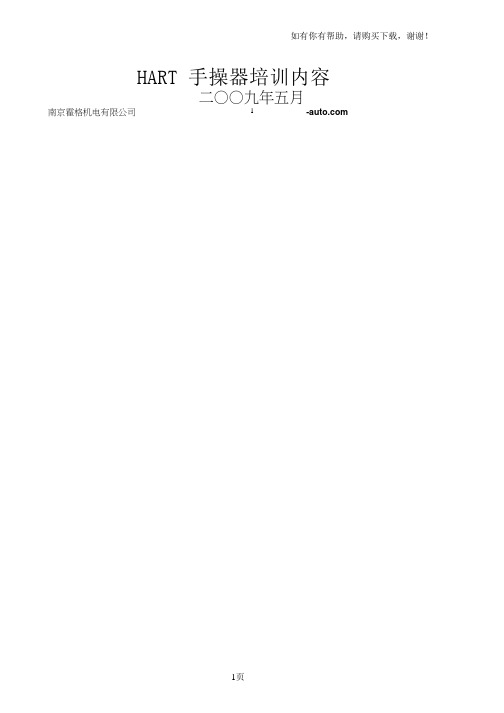
如有你有帮助,请购买下载,谢谢!HART手操器培训内容二○○九年五月南京霍格机电有限公司HART® 手操器概述HART 通讯协议简介HART(Highway Addressable Remote Transducer),是可寻址远程传感器高速通道的开放通信协议,是美 国 Rosement 公司于 1985 年推出的一种用于现场智能仪表和控制室设备之间的通信协议。
HART 协议的主要优点是能兼容数字信号通讯和模拟信号传输。
HART 手操器的使用(一) 如何连接(只要连接到变送器接线端子上,或者这个回路的任意连接点都可进行通讯)(二) 按键、功能键功能表 1-1 功能键标签1、 Offline2、 Online3、 Frequency4、 Utility LCD 对比度、设置手操器的自2 动关闭时间等,这里第5项为仿真菜单,允许在不连接设备时仿真一台HART兼容设备的联机状态,是一个训练工具。
)主要介绍Online联机菜单:连上HART兼容设备,在主菜单在按进入联机菜单如图。
联机菜单在联机菜单的首行显示设备的名称及仪表位号。
当特定设备的设备描述不在手操器中时,HART手操器会提供一个通用操作界面。
通用界面允许你向HART兼容设备执行通用的功能。
Generic Online(通用联机)菜单树。
通用联机菜单首先出现在通用界面。
该菜单显示一些必须的近前的设备信息,例如:测量值(PV)、模拟输出值(AO)、量程下限(LRV)和量程上限(URV)等。
需通过设备设置Device setup选项访问连接设备的设置参数。
以下功能可以在通用联机菜单中使用:SAVE(保存)功能键允许你保存变送器的设置。
Device Setup(设备设置)访问设备设置Device Setup菜单。
其中包含了所有HART兼容设备的通用设备设置参数。
PV(Primary Variable)(测量值)显示动态测量值及其工程单位。
当由于测量值包含太多字符而无法在联机菜单中显示时,可以按1键访问测量值菜单并查看相关的工程单位。
罗斯蒙特375手操器操作规程

HW-ZXJ-05-1403罗斯蒙特375手操器操作规程一目的:正确熟练使用现场诊断仪表二适用范围:现场HART协议仪表三、功能结构及操作流程1、手操器功能HART手操器应用程序主要对连接到 375 现场通讯器上的 HART 设备进行通讯和配置。
还可创建和编辑组态,并运行诊断。
2、375手操器外形结构3、手操器与设备的联接(1)当回路电阻大于250欧时,手操器直接挂在设备信号线两级上。
(2)如果回路电阻小于250欧时,手操器需要串接250欧电阻后挂在设备信号线两级上。
4、手操器操作安装系统卡和电池组开机操作过程按电源键,打开手操器,稍等片刻,启动程序,出现所示窗口,点击选择HART Application应用功能在手操器已联上HART仪表后,点击选择Online在线模式,接着将会出现概述配置服务工具双击“配置”即可进入变送器的组态菜单。
设备状态窗口设备设置(Device setup)主要变量 (PV)模拟输出 (AO)PV 下限值(LRV)PV 上限值 (URV)双击“设备设置(Device setup)”仪表组态画面有5 个选项:双击”显示过程变量”后, 您可以察看与变送器相关的所有测量参数;进入诊断画面,您可以对仪表进行各种校验及回路测试,另外仪表的各项报警也可以查看;进入”基本设置”您可以进行修改位号;工程单位;量程及仪表的阻尼系数;传递涵数. 因此,这是最常用的菜单,您可以双击5个选项的任一个进入该菜单,以下是菜单3;请注意:单击左箭头可以退回上一级菜单, 单击”X” 图标退回主菜单(此时可以关机). 单击”HOME”退回在线菜单.(此菜单为实时更新画面)双击“Unit”进入修改工程单位子菜单: 使用光笔单击所选定的单位,然后单击”ENTER”,这时候会出现一个提示,告诉你当前过程变量在该选定单位尚未发送至变送器之前仍然为原单位,提示你应在下随菜单中进行发送(SEND).因此,见到提示后,即按OK 则出现下面菜单:此时单击”SEND”并在见到提示后,按OK,修该后的单位即下装到变送器中.最后见提示单击OK 完成该操作.(注意,单位Unit左上角“*”在发送成功后,应消失!)基本设置中,用光标笔选中”3 量程”并双击,则进入量程修改菜单.在此菜单中,有两种修改方式.1.直接键盘输入.这是最方便的方式.2. 提供标准压力值并将该压力确认为4或20MA的设定点.下面,为直接键盘输入方式:双击选项1. 一般来说,如不做迁移,则只需修改量程上限.因此,双击”URV”进入键盘画面.您可以使用光笔,点击数字键直接输入希望修改的量程.然后点击”ENTER”确认. 当返回上一级菜单后,单击”SEND”进行发送!见下图.(URV左上角*号表示该参数尚未发送!) 发送后,有两个提示,请单击OK 确认即可!在基本设置中,选项2 是专门针对仪表的调校及故障诊断设置的. 一般地说,变送器完成现场安装后,须进行读数的清零. 此功能在375 菜单中称之为:“ZERO RTIM”. 以下为进入和完成该功能的步骤:由主菜单双击”仪表设置”即可进入左图的菜单.选中“2 Diag/Service”并双击,则进入诊断及服务子菜单. (见右图)选中“3 Calibration”并双击,弹出下面的菜单.选中“3 Sensor trim ”仪表校准并双击,弹出下面的菜单:选择“1 Zero trim”并双击.然后点击OK.对两个提示进行确认,注意, 此项校准应确认在控.制系统处于手动状态下进行.接下来,375将提示仪表应确认处于零点压力状态!即应该在现场操作人员配合下进行压力平衡或放空操作. 确认完成上述工作后,点击OK. 见下图:接下来的提示, 告诉您仪表需确认零点读数的稳定, 然后,点击OK 结束操作.最后的操作,应单击”HOME”键返回在线显示. 此时PV 值应为零点值并且AO ( 4-20mA) 应为 4.00 mA.如PV 仍有误差,可再进行一次.如PV正确,但4.00mA 有误差,则需进行校验菜单的“2- Trim analog output”校准模拟量输出.使用光笔点击数字键,输入标准表的读数,例如:4.025MA. 点击ENTER确认. 接下来的提示将问你此时的输出是否与标准表一致.如一致,则选1/Y es. 如不一致,则需重做,选2/No.下一步,将对20mA点进行相同的校准.孰不重复. 最后,使用HOME 键退回在线菜单即可.注意:为确保手操器与现场仪表通讯正常,请确认回路负载电阻为250-1000欧姆,且对大多数变送器来说,输出端应保证4mA /12V 的供电.(基本能量)如果变送器回路电缆受到强电干扰(例如与供电系统共用穿线管,则可能引起通讯问题.或回路电缆单端对地绝缘不良等).在有强干扰情况下,(例如有大功率变频器)应特别注意仪表的接地.指导原则和注意事项• 电池和电源/ 充电器应注意防潮,注意使用和储存温度的限制。
375说明书

概述 . . . . . . . . . . . . . . . . . . . . . . . . . . . . . . . . . . . . 12 安全信息 . . . . . . . . . . . . . . . . . . . . . . . . . . . . . . . . . . 12 基本性能和功能 . . . . . . . . . . . . . . . . . . . . . . . . . . . . . . . 12
键区的使用 . . . . . . . . . . . . . . . . . . . . . . . . . . . . . . . 4 开/关键 . . . . . . . . . . . . . . . . . . . . . . . . . . . . . . . 4
h 箭头导航键 . . . . . . . . . . . . . . . . . . . . . . . . . . . . . 4
e 所有其他商用标志的所有权归其各自的所有者。 www.yongw 正在申请美国和其他国家的专利号。
2
目
录
第一节 简介 本手册的使用. . . . . . . . . . . . . . . . . . . . . . . . . . . . . . . . . 1
第二节 掌握基本知识 概述 . . . . . . . . . . . . . . . . .. . . . . . . . . . . . . . . . . . . . 1 安全信息 . . . . . . . . . . . . . . . . . . . . . . . . . . . . . . . . . . 1 安装系统卡和电池组. . . . . . . . . . . . . . . . . . . . . . . . . . . . . 2 启动和关闭 . . . . . . . . . . . . . . . . . . . . . . . . . . . . . . . . . 2
375手操器操作树

375与现场现场变送器通讯操作手册1、压力pres1、过程变量2、量程百分比% rnge( process variables)3、模拟输出Ao1、自检self test1、测试设备lest device2、状况status 1、键盘输入keypad input2、回路测试Loop test 1、重定量程Re-rang2、提供压力值apply values2、诊断与维修(Diag/service) 1、数/模转换调整D/A trim2、校准模拟输出3、校准calibration trim Analog output 2、刻度的数/模转换调整scaled D/A trim1、零点调整zero trim3、传感器校准2、传感器下限调整lower sensor trimsensor trim 3、传感器上限调整upper sensor trim4、传感器调整点sensor trim points1、工位号tag 1、键盘输入keypad input2、单位unit3、量程值range values2、提供压力值Apply values1、日期date4 设备信息2、描述符descriptor基本设置revice information 3、信息message( Basic setup) 4、写保护write protect5、表头类型meter type5、传送功能x fer fnctn linear6、阻尼damp过程变量process variables1、传感器senson 传感器维修senson servin单位unit 压力pres过程变量process variables 量程百分比% rnge键盘输入keypad input2、信号条件量程值range valuesinformation condition 单位unit 提供压力值apply values 具体设置(detailed setup)传送功能x fer fnctn linear阻尼damp 1、压力pres1、过程变量process variables2、量程百分比% rnge3、输出条件3、模拟输出Aooutput condition 1、回路测试loop test2、模拟输出Analog output 2、数/模转换调整D/A trim3、模拟输出报警3、刻度的数/模转换调整scaled D/A trimAnalog output 1、查询poll address4、HART输出HART output 2、请求起始码数目num rea preams3、突发模式burst mode1、工位号tag 4、突发模式选择burst option1、现场设备信息2、日期date回顾已设置的参数(review)Field device information 3、描述符descriptor4 设备信息3、表头类型4、信息messagedevice information diaphram seal information 5、型号model4、自检6、写保护write protectself test 7、版本号revisior1、测量类型means type gage2、传感器信息2、隔离膜片材料Isoltor matlsensor information 3、充液类型fill fluid4、法兰类型flange type5、法兰材料flange matl6、O—型环材料o-ring matl7、排气/排液阀材料drain vent matl8、远传数量final asmbly number9、远传类型devid。
SIC-H375说明书-2
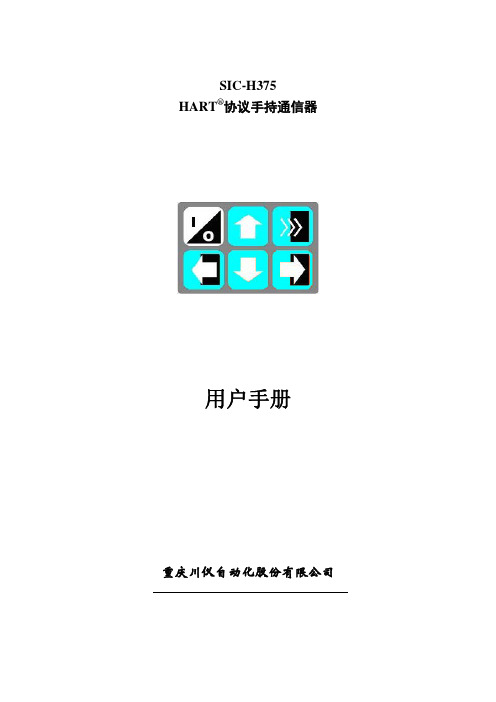
本手册缩略语
HART 协议手持通信器:手操器 ® 符合 HART 协议的压力/差压变送器:变送器
®
ቤተ መጻሕፍቲ ባይዱ
注: ® HART 为 HART 基金会(HCF)注册商标。必须遵守所有产品名称的注册商标所有权。 请遵守著作权法各项条款,未经本公司的书面许可,不得以商业目的将本说明书的任何部分以任何形 式或手段进行复制和传播。
2
目
录
一 概 述……………………………………………………………………………………………………….5 1.1 简介 ................................................................................................................................................... 5 1.2 手操器连接 ....................................................................................................................................... 5 1.3 打开手操器 ....................................................................................................................................... 5 1.4 常用功能介绍 ............................................................................................
375使用说明书

怎样使用375HC 对3051系列进行组态调校?3051C或其它压力变送器与375HART手操器的接线:现场可接在表的电源端子处,控制室可接在信号端子处. 回路电阻应保证在250Ω-----1000Ω的范围内.本小册子将分别介绍:1.基本仪表组态或设定.2.仪表校验的方法及常见故障分析.1.基本仪表组态或设定.1. 打开电源开关. 等待375进入主菜单画面.2. 使用光标笔双击”HART 应用栏”! 如果手操器与变送器通讯正常,则画面应转入在线画面.此时,双击”仪表设置”即可进入变送器的组态菜单.仪表组态画面有5 个选项:1. 双击”显示过程变量”后, 您可以察看与变送器相关的所有测量参数.2. 进入诊断画面,您可以对仪表进行各种校验及回路测试,另外仪表的各项报警也可以查看!3. 进入”基本设置”您可以进行修改位号;工程单位;量程及仪表的阻尼系数;传递涵数.因此,这是最常用的菜单. 您可以双击5个选项的任一个进入该菜单!以下是菜单3:请注意: 单击左箭头可以退回上一级菜单, 单击”X”图标退回主菜单(此时可以关机).单击”HOME”退回在线菜单(Online, 此菜单为实时参数更新画面)3-1: 修改单位:双击”单位”进入修改工程单位子菜单:使用光笔单击所选定的单位,然后单击”ENTER”,这时候会出现一个提示,告诉你当前过程变量在该选定单位尚未发送至变送器之前仍然为原单位,提示你应在下随菜单中进行发送(SEND).因此,见到提示后,即按OK 则出现下随菜单:此时单击”SEND”并在见到提示后,按OK,修该后的单位即下装到变送器中.最后见提示单击OK 完成该操作.(注意,单位Unit左上角”*”在发送成功后,应消失!)3-2: 修改量程:在基本设置中,用光标笔选中”3 量程”并双击,则进入量程修改菜单.在此菜单中,有两种修改方式.1.直接键盘输入.这是最方便的方式.2.提供标准压力值并将该压力确认为4 或20MA的设定点.下面,为直接键盘输入方式:双击选项1.一般来说,如不做迁移,则只需修改量程上限.因此,双击”URV”进入键盘画面.您可以使用光笔,点击数字键直接输入希望修改的量程.然后点击”ENTER”确认.当返回上一级菜单后,单击”SEND”进行发送!见下图.(URV左上角*号表示该参数尚未发送!)发送后,有两个提示,请单击OK 确认即可!请按左键返回基本设置菜单(BASIC SETUP) 进行下一步!3-3 :如何修改阻尼值?其方法和修改的量程方法一样. 此参数出厂设定为0.4秒!2-1.在基本设置中,选项2 是专门针对仪表的调校及故障诊断设置的.一般地说,变送器完成现场安装后,须进行读数的清零. 此功能在375 菜单中称之为:”ZERO RTIM”. 以下为进入和完成该功能的步骤:由主菜单双击”仪表设置”即可进入上面的菜单.选中2 并双击,则进入诊断及服务子菜单. (见上图)选中3 并双击,弹出下面的菜单.选中3 并双击,弹出下面的菜单:选择1 并双击.然后点击OK.对两个提示进行确认,注意, 此项校准应确认在控制系统处于手动状态下进行并变送器处于零差压/压力下进行,绝压表不能进行此项操作.接下来,375将提示仪表应确认处于零点压力状态!即应该在现场操作人员配合下进行压力平衡或放空操作. 确认完成上述工作后,点击OK. 见下图:接下来的提示, 告诉您仪表需确认零点读数的稳定, 然后,点击OK 结束操作.最后的操作,应单击”HOME”键返回在线显示. 此时,PV 值应为零点值并且AO( 4-20MA)应为4.00MA.如PV 仍有误差,可再进行一次.如PV 正确,但4.00MA 有误差,则需进行校验菜单的第2 项- Trim analog output/校准模拟量输出.以下为操作菜单:双击选项1,确认系统处于手动状态,并将标准电流表串入变送器回路然后点击OK3 次.进入编辑菜单.使用光笔点击数字键,输入标准表的读数,例如:4.025MA.点击ENTER确认.接下来的提示将问你此时的输出是否与标准表一致.如一致,则选1/Yes.如不一致,则需重做,选2/No.下一步,将对20MA点进行相同的校准.孰不重复. 最后,使用HOME 键退回在线菜单即可.注意:为确保手操器与现场仪表通讯正常,请确认回路负载电阻为250-1000欧姆,且对大多数变送器来说,输出端应保证4MA /12V 的供电.(基本能量)如果变送器回路电缆受到强电干扰(例如与供电系统共用穿线管,则可能引起通讯问题.或回路电缆单端对地绝缘不良等).在有强干扰情况下,(例如有大功率变频器)应特别注意仪表的接地.2.仪表校验的方法及常见故障分析.2-1.* 压力变送器效验的基本条件:通常,仪表校验应在试验台上正常环境温度下进行.所使用的标准压力源的参考精度至少为被测表的3-4倍.电流标准应使用3位半以上的数字万用表.除此以外,275/375 HART 手操器是必备工具.2-2.* 什么情况需要进行校验:常见的故障大致为:1.仪表PV值与实际压力不一致.2.仪表PV值与实际压力一致,但4-20MA 输出与标准表不一致.3.上述两个参数均对不上.以下分别针对这些问题进行分析解决.3051C型仪表是智能化变送器,感压膜头的信号首先通过A/D转换,接着由内部数据处理器将该信号通过标定曲线再转换为用户组态的压力变量(即PV值)进行显示.最后经D/A转换形成4-20MA输出.当我们用手操器进行膜头校验时,实质上是对上述曲线进行矫正.我们称为:SENSOR TRIM!FULL TRIM 及ZERO TRIM 等.通常,这些操作菜单都在 SENSOR TRIM下,具体选FULL TRIM 还是 ZERO TRIM 要看具体误差的情况.但是,不同的变送器对曲线的矫正度有不同的限制,通常为满量程的3-5%!A.使用ZERO TRIM,如果仪表在安装结束后,处于零点状态,或差压表虽为平衡状态,但管道内有静压,此时仪表的输出会有很小的偏差(0.25-0.31Kpa)视安装位置及仪表类型而不同,此时应使用ZERO TRIM进行矫正.这种操作仅对标定曲线进行平移,并不影响斜率,因此是针对D/A的单点校验.如果用户手头没有HART手操器,而且仪表本身具有外部零点调整按钮,此项矫正也可以通过激活(按住2秒以上)该外部按钮完成.所不同的是,这种操作只将当前的零位PV值调整为4MA,压力的读数并不改变!相当于进行了一次微量零点迁移.B.使用FULL TRIM,此项调整为两点校验,需标准压力源进行打压,因此只能在离线情况下进行.此项操作为针对膜头内部A/D的校正.进行这一操作,必须先进行低端调整(Low sensor trim)再进行高端(Upper sensor Trim).进行FULL TRIM 以后,仪表的标定曲线完成了拟合.进入膜头校验菜单后(见下图)选中2,或直接按2键即可进入操作!低端标准压力可以是非零点,例如,对绝压表一般该压力为大气压力.(14.7 Psia)接下来进行上端标定即可.标定的容限一般不超过量程上限的+/_5%.超容限时,仪表会弹出操作报警提示.另外要注意的是,仪表必须是在解除写保护的情况下才能进行该项校正.正常情况下,完成了上述校验后,仪表的PV值应和标准一致,但并不能保证输出的正确性因此,一般地说还要进行模拟量输出矫正(Trim Analog Output).C.4-20MA 输出校验.详见前述:D/A Trim 一节.D.如果出现这样的情况:即,PV 值正确,4-20MA输出电流值与标准表也附和,但PV值与4-20MA 不对应,而且是在零迁移情况下,例如:仪表量程为0-100Kpa,在零点情况下,手操器AO读数不是4MA例如:5.6MA,经与标准电流表复核,确为5.6MA.这种故障为内部电路故障无法恢复.E. 如果出现这样的情况:即,PV 值不正确,且无法经FULL TRIM 矫正,则多数为膜头损坏,需进行特征化处理,这种维修应由工厂进行!F. 有些故障,仪表会弹出硬件报警,用户可以根据报警提示结合仪表操作手册中相关的解释进行排查.一般情况,用户无法对硬件故障进行修理.附录:3051C 及3095MV 多变量压力变送器的故障报警提示:3051C及 3095MV 均属于HART通讯协议智能变送器,因此具有完善的故障自诊断功能.了解其自身LCD显示器的报警信息及配套的375HART手操器或EA工程软件的报警提示对确定故障的范围及应该采取的措施显然十分重要.以下为3051C及3095MV手操器及现场显示的严重故障报警信息: 3051现场报警提示:* 该报警同时激活4-20硬件故障报警3051C 的HART手操器报警信息:。
- 1、下载文档前请自行甄别文档内容的完整性,平台不提供额外的编辑、内容补充、找答案等附加服务。
- 2、"仅部分预览"的文档,不可在线预览部分如存在完整性等问题,可反馈申请退款(可完整预览的文档不适用该条件!)。
- 3、如文档侵犯您的权益,请联系客服反馈,我们会尽快为您处理(人工客服工作时间:9:00-18:30)。
HART375手操器培训手册
品牌:罗斯蒙特
翻译:绍兴中仪
HART® 手操器概述
HART 通讯协议简介
HART(Highway Addressable Remote Transducer),是可寻址远程传感器高速通道的开放通信协议,是美国Rosement 公司于1985年推出的一种用于现场智能仪表和控制室设备之间的通信协议。
HART 协议的主要优点是能兼容数字信号通讯和模拟信号传输。
HART 手操器的使用
(一) 如何连接(只要连接到变送器接线端子上,或者这个回路的任意连接点都可进行通讯) (二) 按键、功能键功能
表1-1 功能键标签
(三) 主菜单(MAIN MENU )
1、 Offline 脱机菜单(是用户用来自定义设备设置数据的,或者查看已保存过的设备数据,包括一些
制造商、设备型号、版本等) 2、 Online 联机菜单
3、 Frequency Device 设备频率菜单(主要显示变送器的输出频率值及相对应的输出压力值)
4、 Utility 公共程序菜单(主要是手操器设置菜单包括设置轮询、调整LCD 对比度、设置手操器的自
动关闭时间等,这里第5项为仿真菜单,允许在不连接设备时仿真一台HART兼容设备的联机状态,是一个训练工具。
)
:
主要介绍Online 联机菜单
联机菜单:
连上HART兼容设备,在主菜单在按 进入联机菜单如图。
联机菜单
在联机菜单的首行显示设备的名称及仪表位号。
当特定设备的设备描述不在手操器中时,HART手操器会提供一个通用操作界面。
通用界面允许你向HART兼容设备执行通用的功能。
Generic Online(通用联机)菜单树。
通用联机菜单首先出现在通用界面。
该菜单显示一些必须的近前的设备信息,例如:测量值(PV)、模拟输出值(AO)、量程下限(LRV)和量程上限(URV)等。
需通过设备设置Device setup选项访问连接设备的设置参数。
以下功能可以在通用联机菜单中使用:
SAVE(保存)功能键允许你保存变送器的设置。
Device Setup(设备设置)访问设备设置Device Setup菜单。
其中包含了所有HART兼容设备的通用设备设置参数。
PV(Primary Variable)(测量值)显示动态测量值及其工程单位。
当由于测量值包含太多字符而无法在联机菜单中显示时,可以按1键访问测量值菜单并查看相关的工程单位。
AO(Analog Output)模拟输出值及其工程单位显示在联机菜单上。
输出值为与测量值相对应的4~20mA 的信号,当由于输出值包含太多字符而无法在联机菜单中显示时,可以按3键访问测量值输出(PV AO)菜单查看输出值及其相关的工程单位。
LRV(Lower Range Value)量程下限及其工程单位显示在联机菜单上。
当由于量程下限值包含太多字符而无法在联机菜单中显示时,可以按4键访问测量值量程下限(PV LRV)菜单查看量程下限值及其相关的工程单位。
URV(Upper Range Value) 量程上限及其工程单位显示在联机菜单上。
当由于量程上限值包含太多字符而无法在联机菜单中显示时,可以按5键访问测量值量程上限(PV URV)菜单查看量程上限值及其相关的工程单位。
通用联机菜单树
(三)联机菜单
当手操器已经连接一台HART兼容设备时,第一个出现的菜单为联机菜单。
该菜单提供了连接设备在手操器上的重要信息(图2-1)。
该菜单显示当前设备的信息包括过程变量(primary variable)、模拟输出(analog output)、量程下限值(lower range value)和量程上限值(upper range value)。
图2-1 联机菜单
由于联机菜单提供了重要的信息,所以在一些菜单中提供了立即访问的途径。
当访问途径可用时,则会在
第一F3键上出现HOME标签。
按HOME(F3)键返回联机菜单。
要了解有关HOME键的更多信息,参阅第一节。
菜单中通过和移动,然后按选择一个选项,或者简单的按下相应的数字键。
接下来描述联机菜单的选项。
Device Setup(设备设置
设备设置))
在联机菜单中按进入设备设置菜单。
设备设置菜单可以访问连接设备手每个设置参数。
参阅设备设置Device Setup Menu菜单。
过程变量primary variable(PV)
按进入过程变量菜单。
联机菜单显示当前连续更新的过程信息,如果过程变量及其工程单位太长,不能在联机菜单中显示。
则可选择PV菜单浏览过程变量及其工程单位。
模拟输出Analog Output (AO)
按进入模拟输出菜单。
模拟输出为与过程变量相对应的4–20 mA信号。
当模拟输出及其工程单位字符太长,不能在联机菜单中显示时。
则可选择AO菜单浏览模拟输出及其工程单位。
量程下限值Lower Range Value (LRV)
按进入量程下限值菜单。
选择LRV菜单浏览量程下限值及其工程单位。
量程上限值Upper Range Value (URV)
按进入量程上限值菜单。
选择URV菜单浏览量程上限值及其工程单位。
设备设置DEVICE SETUP菜单
图2-2示,设备设置菜单包含以下五个选项:
如图
按从联机菜单进入设备设置菜单,以下描述该菜单选项(图2-2)。
图2-2 设备设置菜单
Process Variables(过程变量)
按进入过程变量菜单。
该菜单列出所有的过程变量和它们的值。
那些过程变量连续进行更新。
Diag/Service(诊断/维护)
按进入诊断/维护菜单。
该菜单提供了设备和回路测试作为校验选项。
如图2-3为一典型菜单。
图2-3 诊断/维护菜单
Test device(设备测试)启动设备诊断程序,可以报告设备的电子故障和其它影响性能的故障。
Loop test(回路测试)可以将变送器的输出固定为一特定的模拟值,然后对回路进行完整的测试和指示器的操作、记录仪和回路中类似的设备。
Calibration(校验)包括设置输出相关的参数、传感器的微调和模拟输出的微调等操作。
Basic Setup基本设置
按进入基本设置菜单。
该菜单提供快速访问一些的设置参数,包括工位号(Tag),单位(Unit),量程值(Range)和阻尼(Damping)。
图2-4为一典型的基本设置菜单。
图2-4 基本设置菜单
工位号标识一个特定的设备,改变单位影响显示的工程单位。
重设量程改变模拟输出的刻度。
改变阻尼影响变送器的响应时间,以平滑脉冲输入时的输出。
基本设置菜单中的选项为最基本的任务,可以方便地对连接设备执行。
这些任务为详细设置(Detailed Setup menu)菜单下的一个子集。
Detailed Setup详细设置
按进入详细设置菜单。
该菜单提供了所有可编辑的设备设置参数和所有的设备功能的访问。
详细设置菜单根据连接的设备不同有很大的差异。
菜单在的功能可以包括任务如特性化、设置和传感器和输出微调等。
Review浏览
按进入浏览菜单。
该菜单列出了所有连接设备以保存的参数,包括测量元件的信息、信号环境和输出。
也包括连接设备的工位号、材质和设备软件版本等信息。
快速键序列
快速键序列为一简单的数字按键序列,对应于特定任务的菜单选项。
从模拟输出调整菜单,根据在线指导选择需要的选项。
典型菜单树样例
1151压力变送器
3051C压力变送器
3-2
3-3
HART手操器的测试题:
1、使用手操器查看仪表工位号
2、使用手操器更改仪表工位号
3、使用手操器查看仪表量程上、下限
4、使用手操器更改仪表量程上、下限
5、使用手操器查看工程单位
6、使用手操器更改工程单位
7、使用手操器查看仪表输出电流
8、使用手操器设置阻尼时间
9、使用手操器设置流量计开方输出
10、使用手操器设置流量计小信号切除
绍兴中仪
11。
